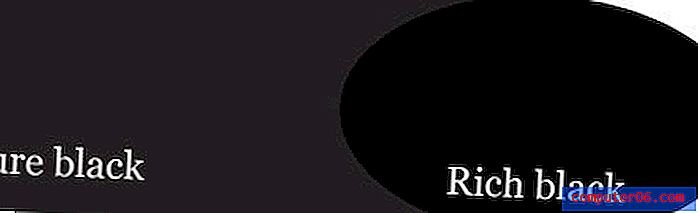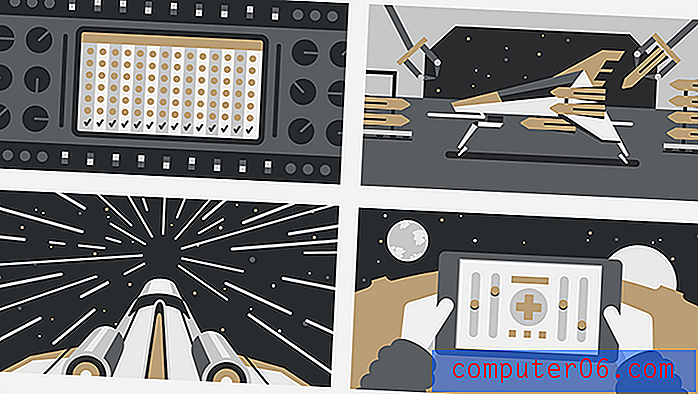So deaktivieren Sie die Kamera in iOS 9
Mit der Kamera auf dem iPhone können Sie ein Bild aufnehmen und es mit nur wenigen Tastendrücken freigeben. Sie können die Kamera auch verwenden, um Schecks einzuzahlen, Videos aufzunehmen, FaceTime-Anrufe zu tätigen und sogar einige Geschenkkarten einzulösen.
Die Kamera ist jedoch möglicherweise ein Problem für die Eltern, und Sie entscheiden sich möglicherweise dafür, die Kamera auf dem iPhone Ihres Kindes vollständig zu deaktivieren, anstatt zu riskieren, dass sie möglicherweise ein Problem damit haben. Unsere Anleitung unten zeigt Ihnen, wie Sie eine iPhone-Kamera in iOS 9 deaktivieren.
Deaktivieren der Kamera in iOS 9
Die Schritte in diesem Artikel wurden auf einem iPhone 6 Plus in iOS 9.2 ausgeführt. Wenn Sie die folgenden Schritte ausführen, werden die Kamera auf Ihrem iPhone sowie andere Funktionen, für die die Kamera erforderlich ist, deaktiviert. Dies umfasst, ohne darauf beschränkt zu sein, Funktionen wie FaceTime sowie kamerabezogene Funktionen in anderen Apps, z. B. die Einzahlung mobiler Schecks in Bank-Apps.
So deaktivieren Sie die Kamera in iOS 9:
- Öffnen Sie die Einstellungen .
- Wählen Sie Allgemein .
- Wählen Sie Einschränkungen .
- Tippen Sie auf die Schaltfläche Einschränkungen aktivieren.
- Erstellen Sie einen Passcode für das Menü Einschränkungen.
- Geben Sie den soeben erstellten Passcode erneut ein.
- Tippen Sie auf die Schaltfläche rechts neben der Kamera, um sie auszuschalten.
Dieselben Schritte werden unten mit Bildern gezeigt -
Schritt 1: Öffnen Sie das Menü Einstellungen .

Schritt 2: Wählen Sie die Option Allgemein .
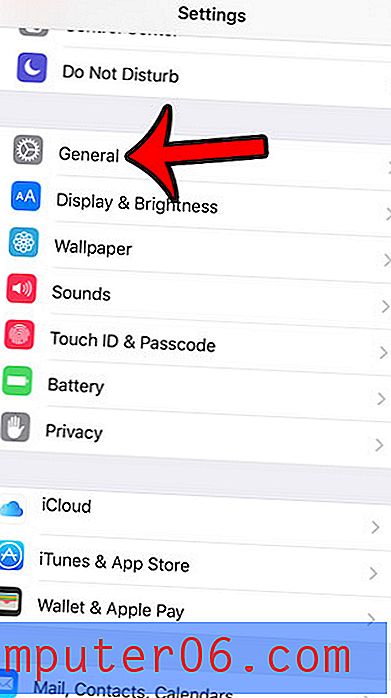
Schritt 3: Tippen Sie auf die Schaltfläche Einschränkungen .
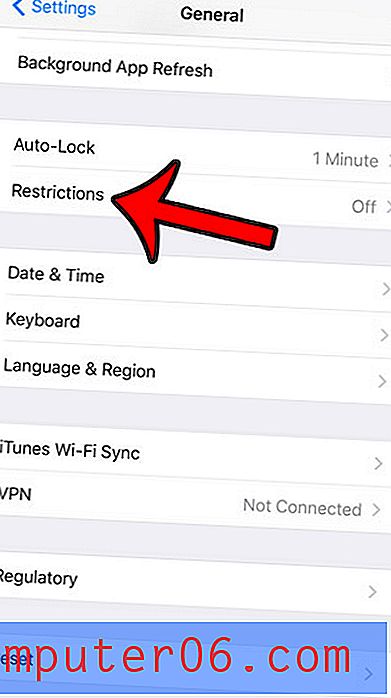
Schritt 4: Tippen Sie auf die blaue Schaltfläche Einschränkungen aktivieren. Wenn Sie zuvor Einschränkungen aktiviert hatten, müssen Sie stattdessen den vorhandenen Passcode eingeben, und Sie können mit Schritt 7 fortfahren.
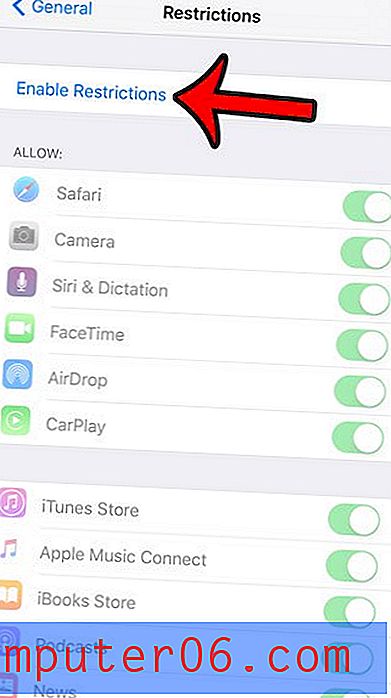
Schritt 5: Erstellen Sie einen Passcode für das Menü Einschränkungen.
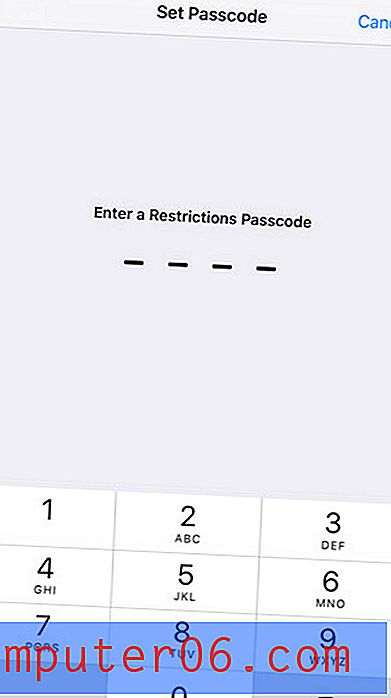
Schritt 6: Geben Sie den soeben erstellten Passcode für Einschränkungen erneut ein.
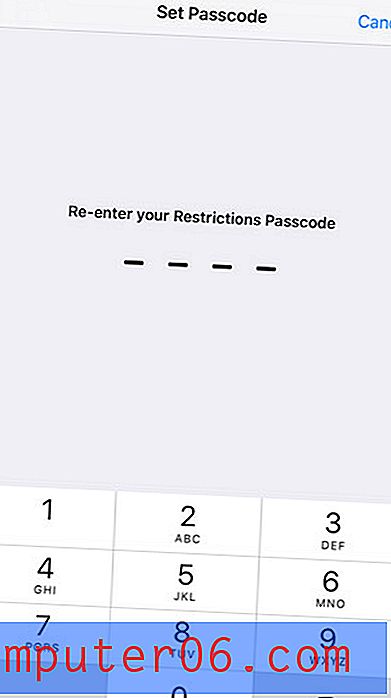
Schritt 7: Tippen Sie auf die Schaltfläche rechts neben der Kamera, um sie auszuschalten. Sie werden wissen, dass die Kamera deaktiviert ist, wenn die Schaltfläche nicht grün schattiert ist. Die iPhone-Kamera ist im Bild unten deaktiviert.
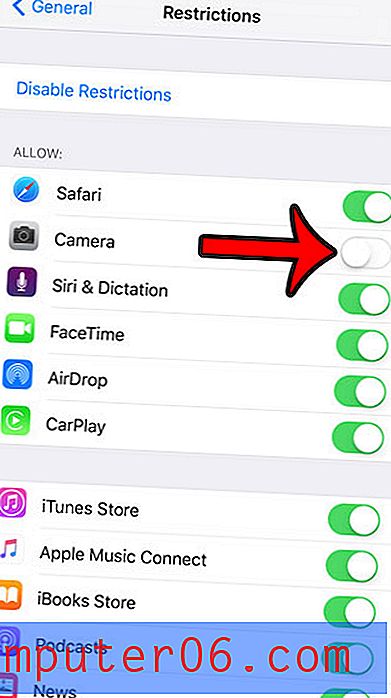
Haben Sie ein Kind mit einem iPhone und möchten dessen Internetaktivität einschränken? Erfahren Sie, wie Sie Websites auf einem iPhone blockieren und den Zugriff auf Websites mit fragwürdigem Inhalt auf diesem Gerät blockieren.